Table of Contents
![]() Related Posts
Related Posts
Di dunia saat ini, video menjadi lebih penting dari sebelumnya. Video memungkinkan kita untuk mengabadikan kenangan, terhubung dengan teman dan keluarga, serta mengikuti berita dan acara terkini. Video mudah diproduksi dan dapat dibagikan ke berbagai platform. Namun, video juga bisa rapuh dan mudah rusak. Jika video rusak atau terdistorsi, video akan sulit ditonton dan dinikmati. Di sinilah peran perangkat lunak perbaikan video. Perangkat lunak perbaikan video dapat membantu memperbaiki kesalahan dalam video, sehingga Anda dapat menikmati konten tanpa gangguan apa pun. Teruslah membaca dan Anda bisa mendapatkan perangkat lunak perbaikan video terbaik dan solusi perbaikan video yang paling efektif.
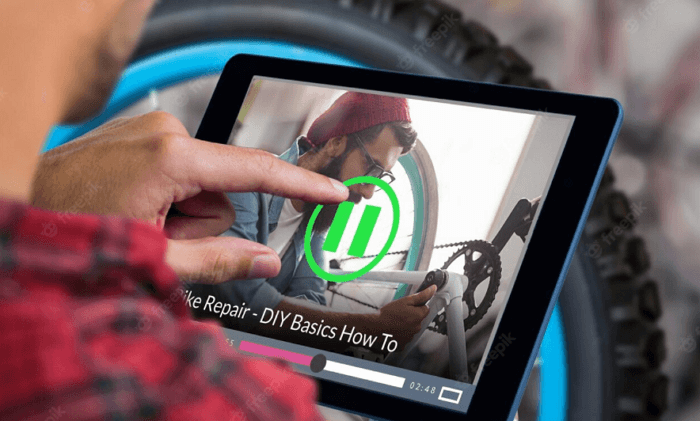
Penyebab - Apa Penyebab Video Rusak/Korupsi
Siapa pun yang pernah mencoba memperbaiki video, termasuk video MP4, AVI, MOV, atau M4V, tahu bahwa hal itu bisa menjadi tantangan. Ada banyak penyebab video rusak atau korup.
Kesalahan Kompresi Video
Format video yang berbeda memiliki tingkat kompresi yang berbeda pula, yang dapat memengaruhi kualitas video. Misalnya, video yang dikompresi secara tinggi akan memiliki kualitas yang lebih rendah daripada video yang dikompresi lebih sedikit.
Gangguan Transfer
Hal ini dapat terjadi jika Anda mencoba mengunduh video dari Internet dan koneksi terputus, atau jika Anda menyalin berkas video dari satu lokasi ke lokasi lain dan prosesnya terganggu karena suatu alasan.
Kesalahan Transfer Video
Terakhir, video juga dapat rusak jika ditransfer dari satu perangkat ke perangkat lain menggunakan metode yang tidak dapat diandalkan, seperti mengirim file melalui email alih-alih menggunakan layanan penyimpanan berbasis cloud.
Konversi Video Salah
Hal ini dapat terjadi jika Anda mencoba membuka berkas video dalam program yang tidak mendukung jenis berkas tersebut. Misalnya, mencoba membuka berkas .avi di QuickTime Player kemungkinan akan mengakibatkan masalah pemutaran karena QuickTime Player tidak dapat membuka berkas .avi .
Masalah Perangkat Penyimpanan Video
Jika video disimpan di komputer, data rentan rusak jika ada masalah dengan hard drive atau perangkat keras lainnya. Jika video disimpan di perangkat penyimpanan eksternal, seperti drive USB atau kartu SD, video dapat rusak jika perangkat rusak atau diformat dengan tidak benar.
Serangan Virus
Virus dan program malware tertentu dapat merusak atau merusak berkas video. Jika Anda menduga komputer Anda terinfeksi, Anda harus menjalankan pemindaian virus sesegera mungkin.
Unduhan Sebagian atau Tidak Lengkap
Jika hanya sebagian berkas video yang diunduh, video tersebut kemungkinan tidak dapat diputar.
Akibatnya, memperbaiki video bisa memakan waktu dan biaya yang mahal. Namun, ada beberapa langkah sederhana yang dapat dilakukan untuk memperbaiki video. Pertama, cobalah untuk mengidentifikasi sumber kerusakannya.
- Jika video rusak karena air, cobalah untuk mengeringkannya secepat mungkin.
- Jika video rusak karena panas, cobalah mendinginkannya.
- Jika video rusak secara fisik, cobalah untuk memperbaiki kerusakan tersebut.
Setelah sumber kerusakan diidentifikasi, Anda dapat mulai memperbaiki video dengan perangkat lunak perbaikan video terbaik.
Alat - Apa Perangkat Lunak Perbaikan Video Terbaik?
Perangkat lunak perbaikan video bekerja dengan menganalisis berkas video dan kemudian memperbaiki kesalahan yang ditemukannya. Perangkat lunak ini biasanya menggunakan kombinasi berbagai teknik untuk memperbaiki video, termasuk mengoreksi tajuk berkas, menyusun ulang bingkai, dan banyak lagi. Dalam kebanyakan kasus, perbaikan dilakukan tanpa memengaruhi kualitas video. Apa alat perbaikan video terbaik? Bagaimana cara memperbaiki video AVI, MP4, MOV, atau M4V yang rusak secara gratis?
EaseUS Online Video Repair adalah alat perbaikan video terbaik yang dapat membantu Anda memperbaiki berbagai jenis berkas video. Alat ini dirancang untuk memperbaiki video yang rusak atau korup. Perangkat lunak perbaikan video ini menonjol di antara alat perbaikan video lainnya karena fitur-fiturnya yang fantastis.
Fitur Luar Biasa yang Anda Harapkan
Mari kita lihat bagaimana fitur-fitur ini bekerja untuk menyederhanakan dan mengamankan pekerjaan perbaikan video Anda.
Dukungan untuk Semua Format Video Populer:
EaseUS Online Video Repair mendukung semua format berkas video populer seperti MP4, MOV, 3GP, AVI, MKV, AVCHD, MJPEG, WEBM, ASF, dan WMV, FLV, DIVX, MPEG, MTS, M4V, 3G2, F4V, dll.
Kompatibel dengan Perangkat Apa Pun:
Alat perbaikan video dapat memperbaiki video yang diambil dari DSLR, kamera digital, kamera drone, kamera pengintai, ponsel Android, iPhone, iPad, dan perangkat lainnya.
Video Perbaikan dalam Situasi Apa Pun:
Dengan alat ini, Anda dapat dengan mudah memperbaiki video yang rusak atau korup akibat serangan virus, kerusakan sistem, mati daya tiba-tiba, kesalahan pengeditan/perekaman/pengubahan, dan sebagainya.
100% Aman dan Terjamin:
EaseUS Online Video Repair adalah alat yang 100% aman dan terjamin untuk pengguna Windows & Mac. Alat perbaikan video online ini bebas dari segala jenis virus, malware, atau Trojan.
Alat Perbaikan Video Online Gratis Terbaik
Untuk mengatasi masalah kerusakan video secara efektif, alat perbaikan video daring dapat melakukan keajaiban yang Anda butuhkan. Kami menyajikan 5 alat perbaikan video terbaik untuk memperbaiki berkas video yang rusak bagi Anda.
- Perbaikan Video Online EaseUS
- Perbaikan Video Kernel online
- Perbaikan Video Wondershare Online
- Memperbaiki.video
- Perbaikan video
Perangkat Lunak Perbaikan Video Terbaik
Alat perbaikan video daring dan perangkat lunak perbaikan video sama-sama dirancang untuk memperbaiki berkas video yang rusak atau korup. Akan tetapi, ada beberapa perbedaan utama di antara keduanya. Alat perbaikan video daring biasanya lebih mudah digunakan, karena tidak memerlukan instalasi atau pengetahuan teknis apa pun. Akan tetapi, perangkat lunak perbaikan video sering kali menawarkan lebih banyak fitur dan opsi, seperti kemampuan untuk melihat pratinjau berkas video yang diperbaiki sebelum menyimpannya. Oleh karena itu, mungkin ada baiknya berinvestasi dalam perangkat lunak perbaikan video jika Anda perlu sering memperbaiki berkas video. Untuk menghemat waktu Anda, kami memilih 5 perangkat lunak perbaikan video terbaik berdasarkan fitur, kemudahan penggunaan, dukungan sistem format, dan fitur lainnya.
- Perbaikan Video Digital
- Perbaikan Video Kernel
- Alat Perbaikan Video Stellar
- Pemutar Media VLC
- Perbaikan Video EaseUS Fixo...
Panduan Perangkat Lunak - Cara Memperbaiki File Video yang Rusak
Alat perbaikan video dapat memperbaiki video rusak yang tersimpan di perangkat apa pun, termasuk kartu memori kamera, stik memori, kartu CF, flashdisk USB, kartu SD, SDXC, SDHC, HDD, SSD, dan lainnya. Untuk memperbaiki video rusak, ikuti metode berikut.
Metode 1. Cara Memperbaiki Video Rusak Secara Online
Jika Anda pernah mengalami berkas video yang rusak, Anda tahu betapa menyebalkannya hal itu. Meskipun ada banyak cara untuk memperbaiki berkas video yang rusak, salah satu yang paling efektif adalah dengan menggunakan EaseUS Online Video Repair. Layanan perbaikan video online ini dapat membantu memperbaiki berkas MP4/MOV online yang rusak karena kompresi, konversi, atau masalah lainnya. Mari kita perbaiki video yang rusak bersama-sama. Unggah... Perbaiki... Simpan!
Langkah 1. Kunjungi situs resmi EaseUS Online Video Repair. Tambahkan file video MP4/MOV/AVI/MKV/3GP/FLV/MKV/WMV yang rusak dengan mengeklik "Unggah Video" atau menyeretnya secara langsung.

Langkah 2. Ketik alamat email Anda dan klik "Mulai Perbaikan" untuk memulai proses perbaikan. Anda perlu memastikan alamat email yang Anda masukkan valid karena EaseUS akan mengirimkan kode ekstraksi ke alamat email yang diberikan.

Langkah 3. Sekarang, tunggu dengan sabar hingga proses perbaikan selesai. Anda tidak perlu berada di situs ini sepanjang waktu, karena Anda dapat mengaksesnya lagi melalui tautan yang diterima di email Anda.

Langkah 4. Periksa email yang dikirim oleh EaseUS. Salin dan tempel kode ekstraksi dan klik tombol "Lihat Perbaikan Anda" untuk mengunjungi kembali situs web tersebut. Klik "Unduh Video" dan masukkan kode yang Anda terima. Klik "OK" untuk mendapatkan video yang telah diperbaiki.

Metode 2. Memperbaiki Video yang Rusak dengan Perangkat Lunak Perbaikan Video
Jika Anda memperbaiki video secara daring, pengalaman perbaikan Anda akan dipengaruhi oleh kecepatan Jaringan, ukuran video, dan jenis berkas. Jika Anda tidak ingin terganggu oleh kecepatan Jaringan, Anda dapat memperbaiki video secara lokal dengan perangkat lunak perbaikan video. EaseUS Fixo Video Repair dirancang untuk memperbaiki semua jenis berkas video, termasuk yang rusak.
Selain itu, penggunaannya juga sangat mudah. Cukup unduh dan instal perangkat lunaknya, lalu jalankan dan pilih berkas video yang ingin diperbaiki. Perangkat lunak tersebut kemudian akan memindai berkas tersebut dan memperbaiki kerusakan yang ditemukannya. Dalam kebanyakan kasus, video Anda akan diperbaiki dalam hitungan menit.
Langkah 1. Buka Fixo di PC lokal Anda. Klik "Video Repair" dan tambahkan file video MP4/MOV/AVI/MKV/3GP/FLV/MKV/WMV yang rusak dengan mengklik "Add Videos".

Langkah 2. Arahkan kursor ke video dan klik tombol "Perbaiki" untuk memulai proses perbaikan video tunggal. Jika Anda ingin memperbaiki semua video, klik "Perbaiki Semua".

Langkah 3. Tunggu beberapa menit, dan video yang rusak akan diperbaiki. Klik ikon putar untuk melihat pratinjau video. Anda dapat menyimpan satu video dengan mengklik tombol "Simpan" di samping ikon putar. Jika Anda ingin menyimpan semua video yang telah diperbaiki, pilih "Simpan Semua".

Langkah 4. Jika perbaikan cepat gagal, Anda harus menggunakan mode perbaikan lanjutan. Klik "Perbaikan Lanjutan" dan tambahkan contoh video. Pilih "Konfirmasi" untuk memastikan.

Langkah 5. Daftar informasi terperinci tentang video yang rusak dan contoh akan ditampilkan. Klik "Perbaiki Sekarang" untuk memulai proses perbaikan video lanjutan. Setelah perbaikan selesai, Anda dapat melihat video dan klik tombol "Simpan" untuk menyimpan berkas video yang telah diperbaiki ke tujuan yang sesuai.

Panduan Lengkap
Masih mengalami masalah? Dapatkan panduan lengkap untuk memperbaiki/memperbaiki video yang rusak .
Cara Mencegah Kerusakan atau Korupsi Video
Perbaikan video bisa jadi proses yang sulit. Jadi, Anda harus mengambil beberapa langkah untuk meminimalkan risiko kerusakan video. Ada beberapa hal yang dapat Anda lakukan untuk mencegah kerusakan atau kerusakan video.
- Pastikan Anda menggunakan media penyimpanan dan perangkat yang andal.
- Pastikan Anda mencadangkan data Anda secara berkala guna mencegah kehilangan jika terjadi kegagalan drive.
- Perhatikan format file video Anda. Hindari mengubah format video dari media sumber.
- Hindari memaparkan media penyimpanan pada suhu ekstrem atau guncangan fisik, yang dapat merusak data yang tersimpan di dalamnya.
- Saat mentransfer video dari satu perangkat ke perangkat lain, pastikan untuk menggunakan metode aman yang tidak akan merusak file.
FAQ Perbaikan Video
Dengan perangkat lunak perbaikan video, Anda mungkin telah berhasil memperbaiki berkas video. Jika Anda memiliki masalah lain seperti perbaikan gim video , perbaikan video kamera, atau perbaikan video VLC , Anda dapat membuka Tanya Jawab Umum di sini. Kami telah menyusun daftar pertanyaan yang paling sering diajukan untuk membantu Anda memulai.
1. Bisakah saya memulihkan berkas video saya yang rusak?
Ya, Anda bisa. File dapat menjadi tidak dapat diputar dari sistem dan dapat rusak jika sistem juga rusak. Anda dapat dengan mudah memulihkan file video ini dan memperbaikinya dengan menggunakan berbagai metode dan alat perbaikan video yang tersedia secara daring.
2. Bagaimana cara memperbaiki berkas video yang rusak?
Anda dapat memperbaiki video yang rusak secara gratis menggunakan EaseUS Online Video Repair:
Langkah 1. Buka EaseUS Online Video Repair dan Unggah Video yang Bermasalah
Langkah 2. Masukkan Alamat Email yang Valid dan Mulai Memperbaiki Video
Langkah 3. Tunggu Proses Pengunggahan dan Perbaikan Otomatis Selesai
3. Bagaimana cara memperbaiki file MOV yang rusak?
Untuk memperbaiki file MOV , Anda dapat menggunakan alat perbaikan file video seperti EaseUS Online Video Repair
Langkah 1. Seret dan letakkan video MOV langsung dari lokasi tertentu.
Langkah 2. Masukkan alamat email Anda yang valid pada kotak dan klik Mulai Perbaikan.
Langkah 3. Buka email Anda untuk memeriksa kode ekstraksi. Masukkan kode ekstraksi dan unduh video MOV yang telah diperbaiki.
4. Berapa lama waktu yang dibutuhkan untuk memperbaiki video?
Lamanya waktu yang dibutuhkan untuk memperbaiki video juga bergantung pada tingkat keparahan kerusakan dan jenis perbaikan yang diperlukan. Dalam kebanyakan kasus, diperlukan waktu antara satu hingga dua jam untuk memperbaiki video. Namun, jika kerusakannya parah atau perbaikannya rumit, mungkin diperlukan waktu lebih lama.
5. Apa alat perbaikan video terbaik?
5 perangkat lunak perbaikan video gratis terbaik pilihan kami untuk tahun 2023:
- Perbaikan Video Online EaseUS
- Perbaikan Video EaseUS Fixo
- Alat Perbaikan Video Stellar
- Perbaikan Yodot AVI
- Perbaikan Remo MOV
6. Bagaimana cara memperbaiki berkas MP4 yang rusak?
Ikuti langkah-langkah di bawah ini untuk memperbaiki file MP4 :
Langkah 1. Jalankan Perbaikan Video EaseUS Fixo.
Langkah 2. Tambahkan video dan klik Perbaiki.
Langkah 3. Anda dapat meninjau video tersebut, dan perangkat lunak akan memperbaikinya untuk Anda.
Langkah 4. Klik "Simpan" untuk mengembalikan video yang sudah diperbaiki ke lokasi lain guna menghindari penimpaan data.
7. Bagaimana cara memperbaiki pemutar media VLC?
Ikuti langkah-langkah berikut ini:
- Buka VLC dan buka Alat > Preferensi.
- Di bawah Input/Codec, cari bagian File.
- Di bawah menu dropdown File AVI yang rusak atau tidak lengkap, pilih Selalu Perbaiki.
Kesimpulan
Kesimpulannya, memperbaiki video MP4/MOV/AVI Anda dapat menjadi cara yang sederhana dan efektif untuk memperbaiki masalah umum. Dengan mengikuti langkah-langkah yang diuraikan dalam artikel ini, Anda dapat memperbaiki sebagian besar berkas video hanya dalam beberapa menit. Selain itu, dengan menggunakan alat perbaikan yang andal, Anda dapat yakin bahwa video yang diperbaiki akan berkualitas tinggi dan dapat diputar dengan lancar.
Was This Page Helpful?